Webmin é uma ferramenta popular de administração e informações de Sistema baseada na web de código aberto para sistemas semelhantes ao Unix, incluindo sistemas Linux e Windows. É uma espécie de Painel de controle do Linux que permite visualizar um resumo das informações e estatísticas atuais do sistema, Gerenciar configurações do sistema, como configurar contas de usuário, cotas de disco, configuração de serviços como Apache, DNS, PHP ou MySQL, compartilhamento de arquivos e muito mais remotamente por meio de um navegador da web.
sua versão mais recente é Webmin 1.850 que inclui let’s encrypt fixes, melhorias no módulo majordomo, suporte para encaminhamento de firewalld, atualizações autênticas de tema e tradução, Além de várias correções de bugs.
leitura sugerida: 20 painéis de controle para gerenciar servidores Linux
neste artigo curto e direto, explicarei como instalar o Webmin no Debian 9 e seus derivados, como Ubuntu e Linux Mint systems.
Passo 1: Adicionar Repositório Webmin
1. Para adicionar e habilitar o repositório oficial do Webmin, você precisa primeiro criar um arquivo chamado webmin.list em / etc / apt / sources.lista.d / directório.
$ sudo vi /etc/apt/sources.list.d/webmin.listOR$ sudo nano /etc/apt/sources.list.d/webmin.list
em seguida, adicione essas duas linhas a seguir ao arquivo.
deb http://download.webmin.com/download/repository sarge contribdeb http://webmin.mirror.somersettechsolutions.co.uk/repository sarge contrib
2. Em seguida, importe a chave GPG para o repositório acima da seguinte maneira.
$ wget http://www.webmin.com/jcameron-key.asc$ sudo apt-key add jcameron-key.asc
Etapa 2: Instale A Versão Mais Recente Do Webmin
3. Agora atualize o sistema e instale o Webmin assim.
$ sudo apt update$ sudo apt install webmin
Atenção: Se você estiver usando um firewall, abra a porta 80 e 10000 para habilitar o acesso ao Webmin.
uma vez concluída a instalação, inicie o Webmin por enquanto e ative-o para iniciar automaticamente na próxima inicialização do sistema da seguinte maneira.
$ sudo systemctl start webmin$ sudo systemctl enable webmin$ sudo systemctl status webmin
Passo 3: Acesse O Painel De Controle Do Webmin
4. O serviço Webmin escuta na porta 10000, portanto, abra um navegador da web e digite o seguinte URL para acessar o Webmin.
https://SERVER_IP:10000ORhttps://Domain.com:10000ORhttps://localhost:10000
em seguida, forneça credenciais de usuário para o sistema; digite sua senha de login de usuário root ou administrador do sistema para acessar o painel do Webmin.
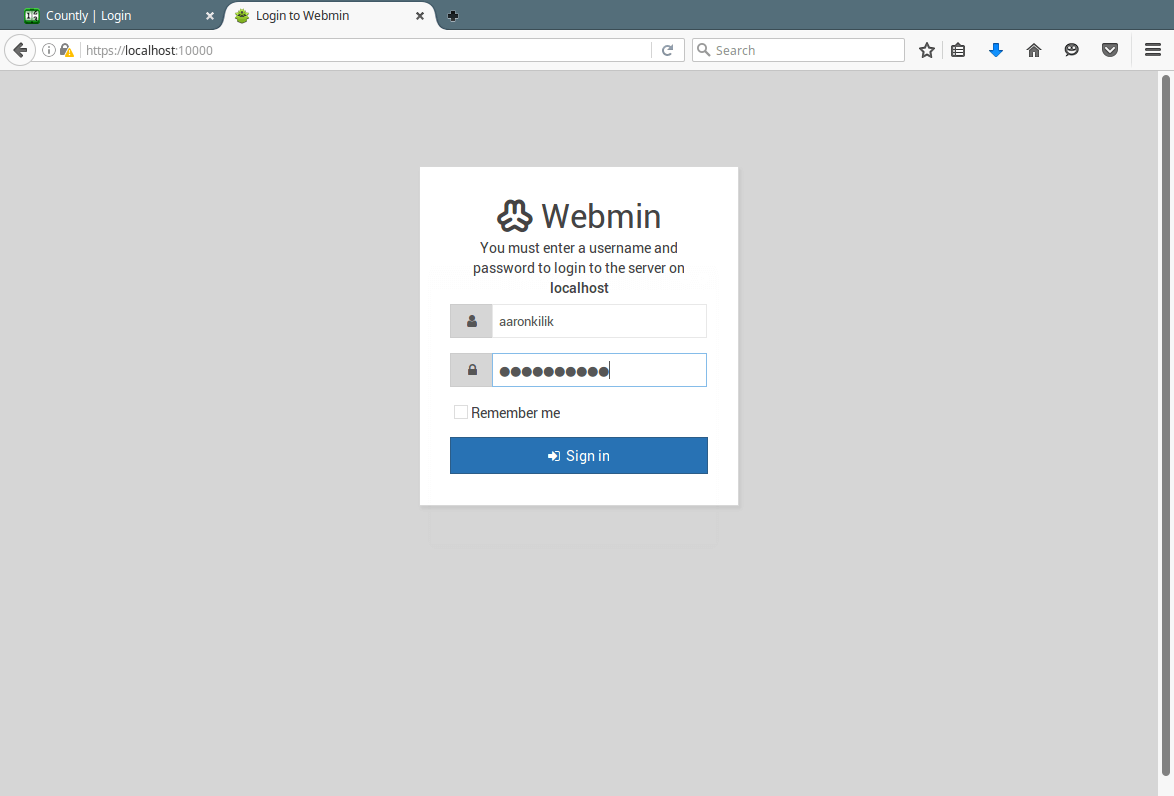
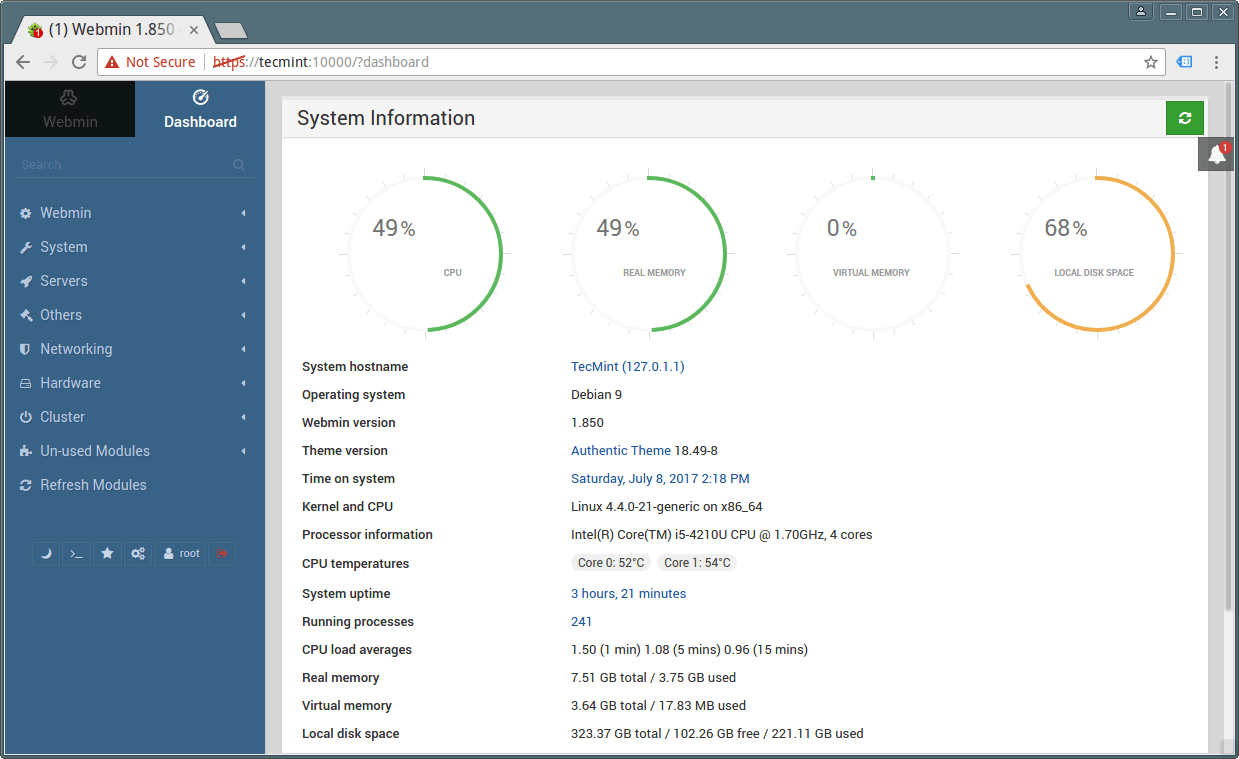
página inicial do Webmin: http://www.webmin.com/
Que é isso! Você instalou com sucesso o Webmin nos sistemas baseados em Dabian 9 e Ubuntu. Para nos enviar qualquer dúvida, use o formulário de feedback abaixo.